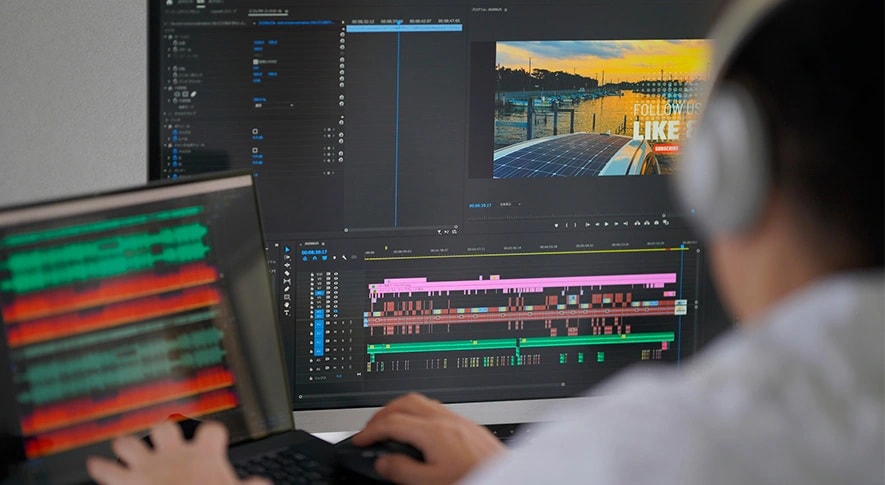目 次
パソコンでやりたいことを決めておこう
パソコンを購入するときは、どんなことに使うのかを先に決めておくのがおすすめです。用途が決まっていれば、どういったパソコンを 買えばよいのかの指針になります。パソコンをどんな用途に使えるのか紹介するので参考にしてください。
-

仕事で書類作成・Web会議に使いたい

仕事でパソコンを使うときは、主にどういった作業で使用するのかを確認しておきましょう。書類作成といっても、作成する書類はさまざまです。 Wordなどで作成するテキスト中心の書類であれば、どんなパソコンでも対応できます。しかし、Excelのような表計算ソフトや、パワーポイントのような プレゼンテーションソフトをメインで使用する場合は、ある程度のサイズのディスプレイでないと作業がしにくいので注意が必要です。
また、Web会議に参加する場合は、Webカメラやマイクが必要になります。ノートブックであれば、両方とも付属しているものが多いです。
-

イラスト・マンガをパソコンで描きたい
SNSやイラスト投稿サイトなどで、いろいろな人たちのイラストやマンガが見られるようになりました。イラストやマンガを描くソフトも充実しており、 プロが使用する高価なソフトばかりでなく、低価格のソフトもあるため誰でも気軽にチャレンジできます。
イラストはマウスで描くこともできますが、できれば専用のペンタブレットを準備しましょう。ペンタブレットは専用のペンを使って紙へ描くのと同じように、 パソコンで絵を描くことのできるデバイスです。いまは液晶画面に専用のペンで描ける液晶タブレットが主流で、比較的価格の安い製品もあります。
-

最新・高画質のゲームで遊びたい
なめらかな3D映像の最新ゲームをパソコンで遊ぶこともできます。家庭用ゲーム機と違い、パソコンでは性能に合った画質でゲームを遊べるようになっています。 そのため、高性能なパソコンであれば、家庭用ゲーム機をはるかに超えるハイクオリティの映像でゲームを遊ぶことも可能です。
ただし、パソコンで最新のゲームを遊ぶには、高性能なグラフィックボードが必要です。高性能なグラフィックボードは非常に高価なため、それだけパソコンの 価格も高くなることに注意してください。
価格の安いグラフィックボードもあり、それでゲームを遊ぶことはできますが、ゲーム映像の品質はそれだけ低下します。
-

動画編集をしたい、配信をしたい
スマートフォンで気軽に動画編集できるようになりましたが、映画やテレビ番組のような凝った編集をするのであれば、パソコンのほうが適しています。 効果音や音楽などをいくつも重ねたり、数秒単位の動画を連続してつなげたりといった、細かな作業はスマートフォンでは難しいでしょう。さらにパソコンであれば、 オリジナルの映像効果を作成することもできます。
また、動画配信もパソコンであれば高画質、高音質で行えるだけでなく、配信中にテレビ番組のように複数のカメラを切り替えることも可能です。よりクオリティの 高い動画編集や配信に取り組みたい人は、パソコンを使ってみましょう。
-

買ってから考えるのもアリ
パソコンをどういったことに使うのか決めておくと、どういったパソコンを買えばよいのかが決めやすいというメリットがあります。しかし、特にこれといった 用途を決めていなくても、パソコンを選ぶことはできます。
ネットショッピングや音楽の再生など、専門性の低い用途なら、スタンダードなパソコンを選べばよいのです。パソコンを買ってからどんなことに使おうか考えてみるの もよいでしょう。スタンダードなタイプのパソコンは、専門的な用途では性能が不足しがちですが、初心者向けのソフトであれば問題なく動作するものがほとんどです。
パソコン選びの基礎知識

パソコンを購入するときに最低限覚えておきたい、基礎知識について解説します。パソコンを選ぶときの根本となる部分なので、安易に 決めずによく考えて選びましょう。
-

ノートブックとデスクトップパソコン
パソコンには大きく分けて、ノートブックとデスクトップパソコンがあります。それぞれの特徴が大きく異なるため、購入するときは慎重に判断しましょう。
ノートブックは折りたたみできるパソコンのことで、バッテリーを搭載しているため、電源のないところでも作業が可能です。頻繁に場所を移動したり、外出時も 作業をしたりする人に向いています。
デスクトップパソコンは据え置き型のパソコンのことで、一般的に本体と別にディスプレイが必要です。ノートブックよりも性能の高い製品が多いです。移動せず、 同じ場所で作業を行う人に向いています。
-

Windows 10 と Windows 11
Windows とは基本ソフトのことで、パソコンを操作するために必要です。いま売られているパソコンには、最新バージョンの Windows 11 とひとつ前の Windows 10 を搭載 したものがあります。ソフトによっては Windows 10 でなければ動作しないものがあるため、古いバージョンでも一部の人には必要なのです。
ただし、そうでなければ基本的に Windows 11 を搭載したパソコンを選びましょう。Windows 10 はサポート期間が残り短いため、安全にパソコンを使うには不安があります。 また、基本的に新しい Windows のほうが高性能で使いやすくなっています。職場や学校などで Windows 10 に慣れていたとしても、Windows 11 のパソコンを選んでください。
パソコンの性能の基礎知識

パソコンの性能に絞って、基本的な情報を解説します。パソコンは性能によって価格が変わるため、ある程度の知識が求められます。 価格が安かったとしても、性能不足で使いにくいパソコンでは意味がありません。
-

【CPU】が性能を左右する重要ポイント
CPUはパソコンの性能を左右するだけでなく、パソコンの価格にも大きく影響します。そのため、価格と性能のバランス、用途などを踏まえて、よく検討しましょう。
CPUの役割はプログラムの命令を処理することです。大量の命令を速く処理できれば、それだけパソコンを快適に操作することが可能になります。用途に対してCPUの 性能が不足していると処理に時間がかかり、ストレスを感じることになるでしょう。
パソコンのCPUメーカーにはインテルと AMD がありますが、どちらのCPUも名称からおおよその性能を判断できるようになっています。
次の表は上へ行くほど高性能のCPUになっています。
グレード インテル AMD ハイグレード Core i9
Core i7Ryzen 9
Ryzen 7ミドルグレード Core i5
Core i3Ryzen 5
Ryzen 3エントリーグレード Pentium
CeleronAthlon
AMD 3020e判断に迷ったら、ミドルグレードの Core i5 または Ryzen 5 を選んでおくといいでしょう。
-

【メモリ】多ければ多いほど快適
メモリはデータを一時的に保管する場所です。データはストレージでも保管できるのですが、メモリのほうがはるかに速くデータへアクセスできます。そのため、 メモリの容量が多ければ多いほど、パソコンの動作が快適になります。パソコンの用途に対してメモリが少ないと、データのアクセスに待ち時間が生じ、快適に操作 できなくなります。
Windows 11 は最低4GBのメモリがあれば動作しますが、それは必要最低限の容量で、快適に操作するにはまったく足りません。最低でも8GBは搭載しているパソコンを選びましょう。 快適に操作するのであれば16GB、イラスト作成などを行うのであれば32GBはほしいところです。
-

【ストレージ】選ぶならSSD
ストレージはデータを保管するパーツです。メモリが一時的にデータを保管するのに対して、SSDは継続的に保管し続ける役割を持っています。 ストレージへはソフトをインストールしたり、データを保存したりします。ストレージも容量が多ければ多いほどよいのですが、それだけ高価になるため、 購入予算との兼ね合いになります。
ストレージは大きく分けてSSDとHDD(ハードディスク)の2種類があります。SSDはデータへのアクセスが高速な代わりに高価で、HDDは速度が遅いものの安価です。 ただ、データへのアクセス速度の差が大きく、パソコンを快適に使うのであれば多少高価でもSSDを選びましょう。
-

【GPU】ゲーム、動画編集には必須

GPUは映像の処理を専門に行うプロセッサです。ディスプレイに映像を映し出すにはGPUは欠かせないのですが、多くのパソコンのCPUはGPUを内蔵しているため、ほとんど意識 する必要はありません。
GPUを気にする必要があるのは、ゲームや動画編集など、負荷の高い映像処理が必要になる場合です。こういった用途で使用する場合は、GPU内蔵のCPUでは性能が不足してしまうため 、GPUを搭載したグラフィックボードが必要です。
また、グラフィックボードにはさまざまな種類があり、高性能なものだと数十万円もしますが、ミドルグレードなら数万円程度で手に入れられます。 どういった用途でパソコンを使用し、どれだけの性能のGPUが必要なのかを見きわめましょう。
-

【ディスプレイ】持ち運びに影響
ノートブックはディスプレイとセットになっています。ディスプレイのサイズが大きければそれだけ画面が見やすくなるのですが、それだけノートブックのサイズも大きくまた 重くなるため、持ち運びにくくなります。つまり、見やすさを優先すると、持ち運びにくいノートブックになるのです。
そのため、ノートブックを選ぶときは、どれだけ持ち運ぶ頻度があるのかをよく考えましょう。持ち運ぶ頻度が少なければ、たまにしか持ち運ぶだけなので多少持ち運びにくくても 支障はありません。逆に頻繁に持ち運ぶ場合は、ディスプレイが小さくても、持ち運びやすいノートブックがおすすめです。
-

【解像度】フルHDと4Kとは
解像度とはディスプレイに表示できる点の数のことで、同じ15インチのディスプレイでも多くの点を表示できる、つまり解像度の高いほうがより多くの情報を表示できます。 パソコンを選ぶときは、解像度の高いほうが美しく映像を表示できるほか、多くのウィンドウを一度に表示できるためおすすめです。
解像度は横×縦で表示できる点の数をあらわします。一般的な解像度は、下の表のとおりです。
名称 解像度(ピクセル) 4K 3840×2160 フルHD(FHD) 1920×1080 WXGA 1366×768 主流はフルHDですが4Kのディスプレイの価格が安くなったこともあり、普及が進んでいます。予算に余裕があれば、4Kも検討してください。
用途別パソコンの選び方

どういった用途に使うのかによって、購入するパソコンは異なります。用途別にどのようなパソコンを購入すればよいのかを解説します。パソコンの用途が決まっ ている方は、ぜひ参考にしてください。
-

仕事用のポイントは持ち運びするかどうか
仕事用のパソコンの場合、使用するのはWordやExcelがメインのため、それほど高い性能は必要ありません。ただし、性能が高ければそれだけ快適に動作するため、 購入予算内で高い性能のパソコンを選びましょう。
性能よりも重要なのが持ち運びやすさです。外出先や移動先でパソコンを使用する機会がある人は、ノートブックを選びましょう。持ち運びの頻度が高いのであれば、 コンパクトで軽量なノートブックがおすすめです。
もし広いディスプレイを使いたい場合は別途ディスプレイを購入して接続し、2画面で作業を行うこともできます。
-

イラスト・マンガを描くなら
解像度をチェックイラストやマンガを描きたい人は、パソコンだけでなく液晶タブレットも購入しましょう。液晶タブレットがあれば手もとを見ながらタッチペンで作画できるため、 紙に描くのと近い感覚で作業を行えます。
パソコンはできるだけメモリの容量を多くしましょう。イラストの解像度が高くなるとデータ量が増えるため、ストレージへアクセスする頻度が多くなり、待ち時間が 生じてしまうおそれがあります。快適さを追求するなら、メモリ容量は重要です。
また、高解像度のディスプレイを用意するのもおすすめです。液晶タブレットで描いているイラストの全体像をディスプレイに表示させたり、作画資料を表示させたりと 便利に使えます。
-

ゲーム用のパソコンは高性能が重要
最新のゲームを遊ぶのであれば、まず遊びたいゲームの推奨環境を確認しましょう。推奨環境以上の性能を備えたパソコンであれば、問題なくゲームを楽しむことができます。 ゲームによっては推奨環境をはるかに超える性能のパソコンの場合、その性能に合わせたハイクオリティな映像でゲームを楽しめます。ただしそれには、なめらかに映像を表示 できる高価なディスプレイが必要になります。
パソコンでハイクオリティな映像でゲームを遊ぼうとすると際限なくお金がかかるため、推奨環境を購入するパソコンの目安にするのがおすすめです。
-

動画編集・配信をするなら
拡張性にこだわろう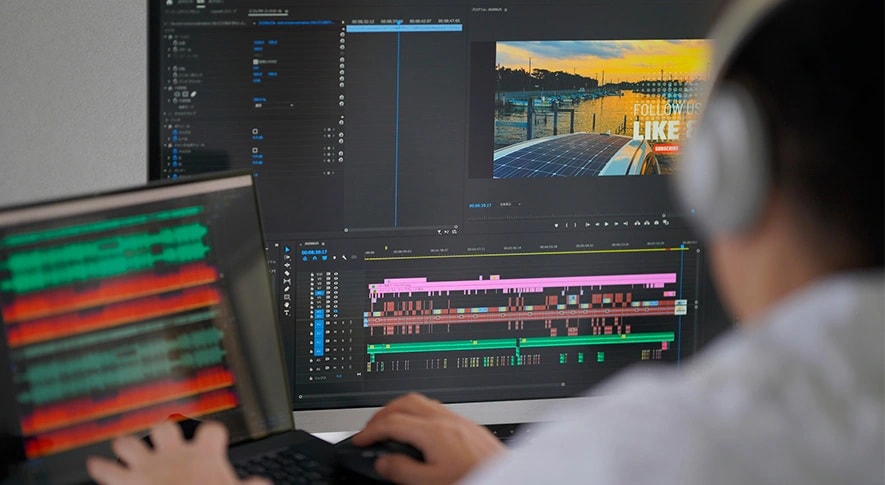
高画質動画を編集するのであれば、ゲームで遊ぶのと同じように、高性能なパソコンが必要になります。CPU、メモリ、GPUともに予算の範囲内で、 できるだけ高性能なものを購入しましょう。
動画編集を行う場合は、ストレージも重要です。ファイルサイズの大きなデータを多く扱うことも多いため、大容量のSSDを搭載することをおすすめします。 特に大量の動画を編集する場合は、ストレージはいくらあっても足りません。のちのちストレージを追加で搭載することを想定して、拡張性の高いパソコンを購入しましょう。 デスクトップパソコンによっては、数台のSSDを搭載することもできます。
初心者におすすめ!通販で買えるレノボのパソコン
レノボの通販サイトではさまざまなパソコンを販売しています。あらゆる業務に対応できる高性能パソコンだけでなく、カジュアルに使える製品もあります。 多種多様なレノボのパソコンのなかから、初心者におすすめの4台を選び出しました。ぜひチェックしてください。
-

IdeaPad Slim 5i Gen 8 14型

仕事や勉強などで必要だからノートブックがほしい、という人におすすめなのが IdeaPad Slim 5i Gen 8 14型 です。パソコンとして必要な性能をしっかり 押さえたスタンダードなノートブックで、幅広い用途に対応できます。書類作成はもちろん、カメラとマイクを搭載しているのでWeb会議も可能です。 パソコンを使ってやりたいことのほとんどは、IdeaPad Slim 5i Gen 8 14型 があれば十分でしょう。
OSが Windows 11 Home 64bit で、高性能なGPUこそ搭載していないものの、メモリは16GBあり、ストレージも512GB以上のSSDを備えています。重量は約1.46kgなので持ち運びにも適しています。
-

ThinkBook 13x Gen 2

パソコンを手放せない、どこへでもノートブックを持っていきたいという人に、ThinkBook 13x Gen 2 はおすすめです。サイズは296×209×12.9 mmとA4判の書類とほぼ 同じサイズなので、ビジネスバックに難なく収納できます。しかも重量は約1.2kgと軽量なので、持ち運びでストレスを感じることはほとんどないでしょう。いつでも 作業に取り組みたい、どこにいても作業をしたいという人にぴったりです。
ディスプレイは13.3型とコンパクトですが、フルHDを大きく上回る2560×1600という高解像度も魅力です。薄型でスタイリッシュな ThinkBook 13x Gen 2 は、 クリエイティブな用途で使いたい人にこそすすめたいノートブックです。
-

IdeaCentre 5i Gen 8

ゲームや動画編集などで使うため高性能なパソコンを求めている人には、IdeaCentre 5i Gen 8 がおすすめです。OSが Windows 11 Home 64bit で、CPUはインテルの Core i5 または Core i7 を選択できるほか、 メモリは最大32GB、SSDは最大1TBと十分な性能を備えています。仕事やクリエイティブなどでもストレスなく使うことができるでしょう。
GPUはCPU内蔵のものを使用しますが、拡張スロットがあるためグラフィックボードを搭載することも可能です。拡張性の高さはデスクトップパソコンならではといってよいで しょう。Wi-Fi接続もできるため、LANケーブルの届かない場所でも設置できるのもうれしいポイントです。